Системы управления имеют уникальные требования для устройств ввода-вывода, используемых с приложениями Simulink® Desktop Real-Time™. Для получения информации о записи пользовательских драйверов устройства ввода-вывода, чтобы работать с приложениями Simulink Desktop Real-Time, смотрите Пользовательские Основы Драйвера ввода-вывода.
Приложения Simulink Desktop Real-Time используют платы ввода-вывода, обеспеченные многими поставщиками оборудования. Эти платы часто используются для сбора данных независимо от программного обеспечения Simulink Desktop Real-Time. В таких средах производители платы обычно обеспечивают свои собственные драйверы устройства ввода-вывода для целей сбора данных. Это использование значительно отличается от поведения драйверов, которым предоставляют программное обеспечение Simulink Desktop Real-Time.
В приложениях сбора данных данные часто собираются в пакете или кадре, состоящем из многих точек, возможно 1,000 или больше. Пакет данных становится доступным, если конечный пункт доступен. Этот подход не подходит для приложений автоматического управления, потому что он приводит к недопустимой задержке для большинства точек данных.
Напротив, драйверы, используемые приложениями Simulink Desktop Real-Time, получают одну точку данных в каждом демонстрационном интервале. Программное обеспечение дает значительное усилие минимизировать задержку между сбором точки данных и использованием данных в алгоритме системы управления. Иногда плата может задать максимальную частоту дискретизации (для сбора данных) выше, чем уровни, достижимые приложениями Simulink Desktop Real-Time. Для сбора данных такие платы обычно получают данные в пакетах а не детальным способом, требуемым системами управления.
Программное обеспечение Simulink Desktop Real-Time позволяет вам нормировать сигналы ввода-вывода, внутренние к блок-схеме. Обычно входные параметры представляют реальные значения, такие как угловая скорость, положение, температура и давление. Эта способность нормировать сигналы позволяет вам
Примените свои собственные масштабные коэффициенты
Работа со значимыми модулями, не имея необходимость преобразовывать от напряжений
При использовании блока Analog Input вы выбираете область значений внешних напряжений, которые получает плата, и вы выбираете выходной сигнал блока. Например, вы могли установить область значений напряжения на 0 to +5 V и выходной сигнал блока как Normalized unipolar, Normalized bipolar, Volts или Raw.
Если вы предпочитаете работать с единицами напряжения в вашей Диаграмме Simulink, можно выбрать Volts.
Чтобы применить ваш собственный масштабный коэффициент, выберите Normalized unipolar или Normalized bipolar, добавьте блок Gain и добавьте смещение, чтобы преобразовать значение в значимое значение в вашей модели.
Если вы предпочитаете неокругленные целочисленные значения от аналого-цифрового процесса преобразования, можно выбрать Raw.
0 to +5 Volts и Normalized bipolarИз списка Входных диапазонов выберите 0 to +5 V, и из списка Block output signal , выберите Normalized bipolar. Этот пример преобразовывает нормированное биполярное значение в вольты, но вы могли также легко преобразовать непосредственно в другой параметр в своей модели.
0 to 5 volts --> ([-1 to 1] normalized + 1) * 2.5
В вашей блок-схеме можно преобразовать нормированное значение в вольты можно следующим образом.
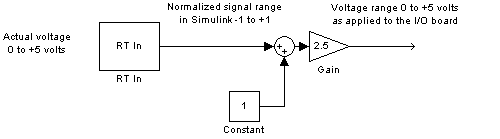
0 to +5 V и Normalized unipolarИз списка Input range выберите 0 to +5 V, и из списка Block output signal , выберите Normalized unipolar. Этот пример преобразовывает нормированное униполярное значение в вольты, но вы могли также легко преобразовать непосредственно в другой параметр в своей модели.
0 to 5 volts --> ([0 to 1] normalized * 5.0
В вашей блок-схеме можно преобразовать нормированное значение в вольты можно следующим образом.
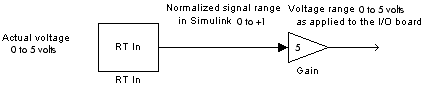
-10 to +10 V и Normalized bipolarИз списка Input range выберите -10 to +10 V, и из списка Block output signal, выберите Normalized bipolar. Этот пример преобразовывает нормированное биполярное значение в вольты, но вы могли также легко преобразовать непосредственно в другой параметр в своей модели.
-10 to 10 volts --> [-1 to +1] normalized * 10
В вашей блок-схеме можно преобразовать нормированное значение в вольты можно следующим образом.

-10 to +10 V и Normalized unipolarИз списка Input range выберите -10 to +10 V, и из списка Block output signal, выберите Normalized unipolar. Этот пример преобразовывает нормированное биполярное значение в вольты, но вы могли также легко преобразовать непосредственно в другой параметр в своей модели.
-10 to 10 volts --> ([0 to 1] normalized - 0.5) * 20
В вашей блок-схеме можно преобразовать нормированное значение в вольты можно следующим образом.
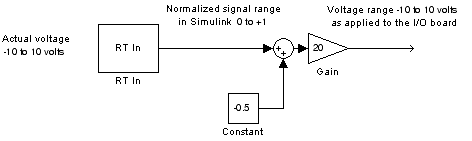
Аналоговые выходы обработаны эквивалентным способом к аналоговым входам.
Например, примите, что область значений напряжения на цифро-аналоговом преобразователе установлена в 0 to +5 volts, и Block input signal выбран как Normalized bipolar. С этой настройкой Сигнал Simulink амплитудного -1 приводит к выходному напряжению вольт 0. Точно так же Сигнал Simulink амплитудного +1 приводит к выходному напряжению вольт +5.
Для другого примера примите, что область значений напряжения на цифро-аналоговом преобразователе установлена в -10 to +10 volts, и Block input signal выбран как Normalized bipolar. С этой настройкой Сигнал Simulink амплитудного -1 приводит к выходному напряжению вольт -10. Точно так же Сигнал Simulink амплитудного +1 приводит к выходному напряжению вольт +10.
Как требуется вашей выбранной областью значений напряжения, настройте свои амплитуды сигнала с помощью блока Gain, блока Constant и блока Summer.